电脑怎样打开隐藏文件夹 怎么找到电脑隐藏的文件夹
更新时间:2024-02-21 12:48:19作者:xiaoliu
在日常使用电脑的过程中,我们有时候会需要打开或查找隐藏的文件夹,隐藏文件夹可以帮助我们更好地保护个人隐私或者存储重要的文件。许多人可能不清楚如何在电脑上打开或找到这些隐藏的文件夹。今天我们就来了解一下电脑怎样打开隐藏文件夹以及如何找到电脑隐藏的文件夹。
具体步骤:
1.首先打开电脑,找到计算机。然后打开计算机,点击工具。
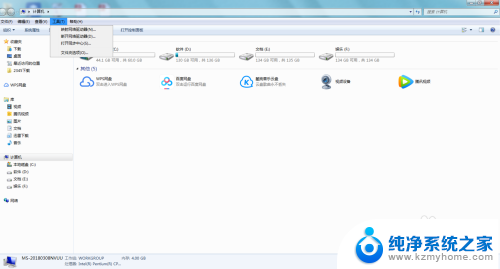
2.然后点击文件夹选项,直接打开。
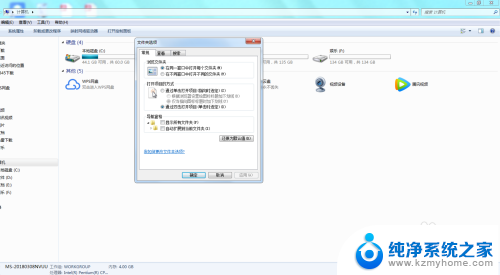
3.然后点击查看选项卡。
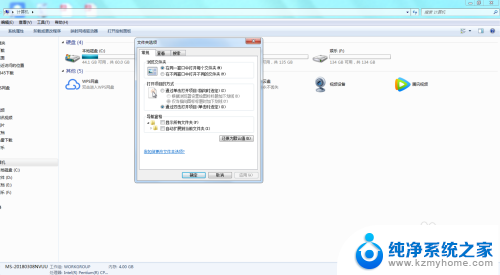
4.然后往下拖动滑块,找到隐藏的文件和文件夹。
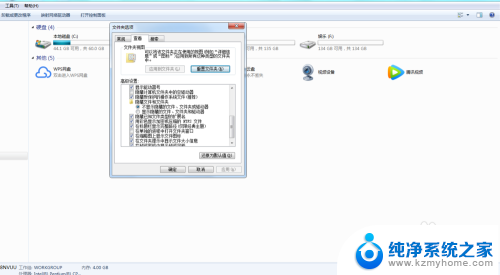
5.继续选择显示所有文件和文件夹,然后点击确定。
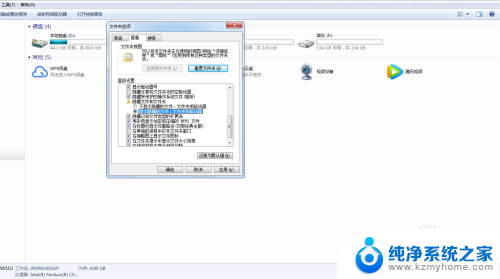
6.最后我们就可以看到被隐藏的文件和文件夹了。
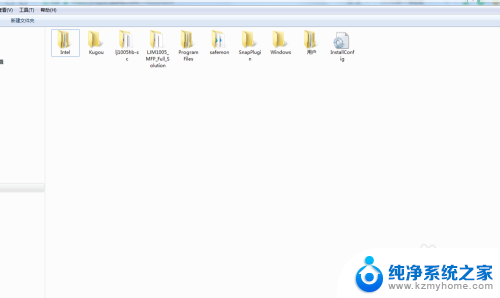
以上是电脑如何打开隐藏文件夹的全部内容,如果遇到这种情况,用户可以按照以上方法解决,希望对大家有所帮助。
电脑怎样打开隐藏文件夹 怎么找到电脑隐藏的文件夹相关教程
- 电脑怎么打开隐藏文件夹 打开电脑隐藏文件夹的步骤
- 怎么样找到隐藏的文件夹 如何找到隐藏的文件夹
- 电脑怎么找隐藏文件 怎么找出被隐藏的文件夹
- 被隐藏的文件夹怎么找出来 隐藏文件夹的显示方式
- 隐藏文件夹如何显示 如何在电脑中显示隐藏文件夹
- 电脑怎样显示隐藏文件夹 显示电脑文件夹中隐藏文件夹的技巧
- 怎么看电脑隐藏的文件 如何找到电脑中的隐藏文件
- 怎么把文件夹设置成隐藏属性 如何隐藏文件夹属性
- 如何取消文件夹隐藏 取消文件夹隐藏属性的方法
- 怎样才能找到u盘的隐藏文件 win 10系统U盘隐藏文件夹怎么显示
- ps删除最近打开文件 Photoshop 最近打开文件记录清除方法
- 怎么删除邮箱里的邮件 批量删除Outlook已删除邮件的方法
- 笔记本电脑的麦克风可以用吗 笔记本电脑自带麦克风吗
- thinkpad没有蓝牙 ThinkPad笔记本如何打开蓝牙
- 华为锁屏时间设置 华为手机怎么调整锁屏时间
- 华为的蓝牙耳机怎么连接 华为蓝牙耳机连接新设备方法
电脑教程推荐
- 1 笔记本电脑的麦克风可以用吗 笔记本电脑自带麦克风吗
- 2 联想电脑开机只显示lenovo 联想电脑开机显示lenovo怎么解决
- 3 如何使用光驱启动 如何设置光驱启动顺序
- 4 怎么提高笔记本电脑屏幕亮度 笔记本屏幕亮度调节方法
- 5 tcl电视投屏不了 TCL电视投屏无法显示画面怎么解决
- 6 windows2008关机选项 Windows server 2008 R2如何调整开始菜单关机按钮位置
- 7 电脑上的微信能分身吗 电脑上同时登录多个微信账号
- 8 怎么看电脑网卡支不支持千兆 怎样检测电脑网卡是否支持千兆速率
- 9 荣耀电脑开机键在哪 荣耀笔记本MagicBook Pro如何正确使用
- 10 一个耳机连不上蓝牙 蓝牙耳机配对失败